디테일 영역
정보는 모든 애셋에 추가할 수 있습니다. 이러한 정보의 대부분은 자동으로 판독됩니다(예: 주어진 이미지의 해상도). 다른 정보는 명시적으로 할당되어야 합니다(예:키워드). 이 정보를 메타 데이터라고 합니다.
디테일 영역은 메타 데이터를 추가하고 표시하는 역할을 합니다. 메타 데이터를 통해 애셋을 더 쉽게 찾고 관리할 수 있습니다. 디테일 영역에는 선택한 애셋의 정보 또는 선택한 애셋의 버전이 표시됩니다.
디테일 영역은 기본적으로 표시되지 않으며 애셋 브라우저 오른쪽 상단에 있는 아이콘을 사용하여 열 수 있습니다.
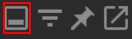
디테일 영역에서는 여러 항목을 선택할 수도 있습니다: 예를 들어 동일한 키워드를 공유하는 34개의 애셋을 선택할 수 있습니다.
디테일 영역의 오른쪽 상단에 두 개의 아이콘이 있습니다:
- 상태: 이 아이콘은 다양한 상태와 기능들을 가질 수 있습니다:
- 사용할 수 없음: 이 애셋은 현재 Cinema 4D 버전에서 사용할 수 없습니다(또는 라이선스 타입에서 허용되지 않음). 이 애셋은 씬에 다운로드, 복사 또는 불러올 수 없습니다.
- 다운로드: 애셋이 아직 다운로드되지 않았습니다. 애셋을 다운로드하기 위해 이 아이콘을 클릭하세요.
- 잠금: 애셋은 수정할 수 없습니다. 이 아이콘을 클릭하면 애셋을 수정할 수 있는 다른 데이터베이스에 복사할 수 있습니다. 그러나 일부 애셋(예: Cinema 4D 노드)에서는 이러한 작업이 가능하지 않습니다.
- 복사하기: 애셋을 다른 데이터베이스에 복사하려면 여기를 클릭하세요.
- 2개의 명령이 여기에 숨겨져 있습니다. 클립보드로 ID 복사하기: 각 애셋에는 고유한 ID가 있습니다. 이 ID는 클립보드에 복사할 수 있습니다(다중 선택한 경우 쉼표로 구분됩니다). 예를 들어 검색바에 연산자 "assetid”를 입력하여 애셋을 찾을 수 있습니다.
예를 들어, 실제로 파일을 보내지 않고 애셋을 동료에게 전달하려는 경우 매우 유용합니다. 간단히 애셋 ID를 보내면 검색란에 "assetid:xxx”를 입력하면 애셋이 표시됩니다(xxx=전송된 애셋 ID). 물론 양 당사자는 데이터베이스에 대한 접근 권한을 가지고 있어야 합니다. 예를 들어, 이것은 온라인에서 사용 가능한 모든 Maxon 데이터베이스에 적용됩니다. 타입 ID 복사하기: 각 애셋에는 Type ID가 있습니다 (예: 스플라인 프리셋은 Type ID net.maxon.assettype.preset.spline을 가집니다). 이 명령을 사용하여 Type ID를 캐시에 복사할 수 있습니다. 그런 다음, 위에서 설명한 대로 검색창에 "assetid.xxx"를 입력하면 (여기서 xxx는 Type ID를 의미) 해당 유형의 모든 애셋이 표시됩니다.
디테일 영역은 프리뷰 영역과 4개의 별도 하위 탭으로 나뉩니다:
프리뷰
정보 탭의 왼쪽에는 선택한 애셋의 프리뷰 표시를 활성화하거나 비활성화하는데 사용할 수 있는 아이콘이 있습니다.
최대 9개의 프리뷰가 표시됩니다. 더 많은 애셋을 선택한 경우, 예: 56, "+47”이 마지막 타일에 표시됩니다. 이것은 47개의 추가 애셋이 표시될 수 있음을 의미합니다. 이 경우, 다음과 같은 마우스 클릭이 작동합니다:
- 마지막 타일(예: +47)을 클릭하면 다음 8개의 프리뷰로 전환됩니다
- 프리뷰를 클릭하면 이 애셋만 선택됩니다
- 프리뷰를 Cmd/Ctrl+클릭하면 여러 선택 사항에서 제거됩니다.
다음 명령은 프리뷰 이미지를 마우스 우클릭으로 클릭할 때 사용할 수 있습니다(이 방법을 사용하여 자신의 애셋만 편집할 수 있습니다):
- 클립보드에서 프리뷰 업데이트: 클립보드에서 현재 프리뷰 이미지를 교체합니다
- 파일에서 프리뷰 업데이트: 여기서는 프리뷰를 교체해야 하는 이미지 또는 *.svg 파일을 하드 드라이브에서 불러올 수 있습니다. 비디오를 선택한 경우 재생 아이콘을 사용하여 프리뷰에서 다시 재생할 수 있습니다(커서를 프리뷰 위에 놓기)
- 프리뷰 생성하기: 현재 프리뷰를 삭제하고 뷰포트 프리뷰를 사용하여 기본 아이콘 또는 오브젝트/씬으로 대체합니다
정보
이 탭에서는 애셋 타입에 따라 다양한 정보를 확인할 수 있습니다. 오른쪽 상단 영역(일반 정보)에는 이름, 타입 및 애셋이 위치한 데이터베이스 등 거의 모든 애셋 타입에 대해 제공되는 정보가 표시됩니다. 아래쪽 절반에는 씬의 오브젝트 및 재질 수 및 이미지의 해상도 및 컬러 프로파일과 같은 애셋별 정보가 포함되어 있습니다.
여러 항목을 선택할 경우 동일한 정보만 표시됩니다. 정보를 추가할 수 있는 애셋 필드(예: 사용자 지정 애셋에 대한 이름 및 설명)는 전체 선택 항목에 대해 동일하게 작성할 수 있습니다.
에셋 포함하여 프로젝트 저장하기
이 옵션은 사용자 데이터베이스에서 사용할 수 있습니다. 이전 버전에서는 프로젝트 설정 메뉴의 파일 탭에 데이터베이스 속성으로 위치해 있었습니다. 동일한 이름의 명령(메인 파일 메뉴에 있음)이 해당 데이터베이스와 관련된 애셋을 내보낼지 여부를 정의할 수 있습니다.
프록시 지오메트리
이것은 오브젝트 애셋에 대한 흥미로운 기능입니다. ![]() 배치툴을 사용하여 애셋 브라우저에서 직접 씬에 오브젝트를 배치할 수 있습니다. 이제 수백만 개의 포인트가 있는 복잡한 오브젝트를 상상해보세요: 원활한 배치를 위해, 프록시 지오메트리를 정의할 수 있고 이것의 도움을 받아 배치할 수 있습니다. 원래 오브젝트의 모양, 크기 및 위치를 대략적으로 표시한 덜 복잡한 메쉬를 사용하는 것이 좋습니다.
배치툴을 사용하여 애셋 브라우저에서 직접 씬에 오브젝트를 배치할 수 있습니다. 이제 수백만 개의 포인트가 있는 복잡한 오브젝트를 상상해보세요: 원활한 배치를 위해, 프록시 지오메트리를 정의할 수 있고 이것의 도움을 받아 배치할 수 있습니다. 원래 오브젝트의 모양, 크기 및 위치를 대략적으로 표시한 덜 복잡한 메쉬를 사용하는 것이 좋습니다.
프록시 지오메트리를 정의하려면 프록시 편집하기 버튼을 클릭합니다. 열리는 대화창에서 오브젝트 관리자에서 적용할 오브젝트를 선택하거나(그런 다음 적용하기 버튼을 클릭) 파일을 불러올 수 있습니다. 됐습니다.
프록시 편집하기를 클릭하면 다음 대화창이 열립니다:
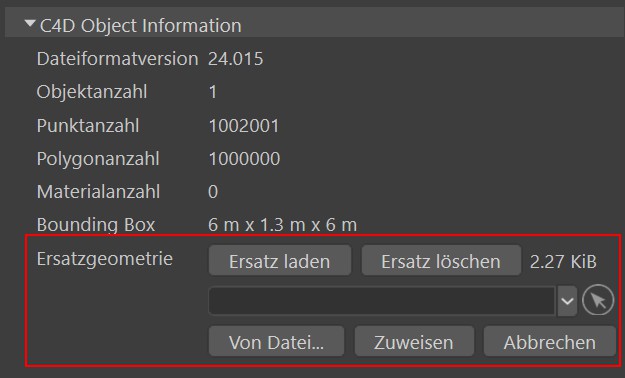
버튼/정보에는 다음과 같은 기능이 있습니다:
- 프록시 불러오기: 프록시 오브젝트가 정의되었다면 이를 오브젝트 관리자에 불러와서 세부 조정 및 다시 적용할 수 있습니다.
- 프록시 초기화: 프록시 지오메트리가 삭제됩니다.
- 사이즈: 프록시 지오메트리의 크기를 표시합니다.
- 파일에서: 여기서 파일에서 프록시 지오메트리를 불러올 수 있습니다(예: .obj와 같은 다른 3D 포맷도 불러올 수 있습니다). 여러 파일이 여기에 있는 경우 첫번째 파일이 사용됩니다.
- 적용하기: 선택한 오브젝트를 프록시 지오메트리로 적용합니다.
- 취소하기: 프로세스를 완전히 중단합니다.
프록시 지오메트리가 정의되지 않으면 오브젝트의 바운딩 박스가 사용됩니다.
종속성
종속성이란 무엇인가? Cinema 4D 씬이 작동하려면 예를 들어 텍스쳐를 사용하는 재질이나 이펙터에 영향을 주는 사운드 파일과 같이 씬 파일내에 연결된 다른 파일이 필요한 경우가 많습니다.
종속성 탭에서 선택한 애셋에 대한 두 가지 요소를 볼 수 있습니다(디스플레이를 전환하려면 왼쪽 아래에 있는 두 아이콘을 모두 클릭하세요):
-
모든 애셋/파일(예: 텍스쳐, XRefs), 노드 공간 또는 선택한 애셋(예: 씬)에 필요한 모든 필수 플러그인이 표시됩니다.
- 선택한 애셋의 모든 애셋(예: 범프 맵)이 이 범프 맵이 사용되는 곳에 표시됩니다.
나열된 애셋은 (서버에 있는 경우) 오른쪽의 다운로드 아이콘을 클릭하여 하드 드리아브로 다운로드할 수 있습니다.
종속성이 발견되지 않으면 각각 "종속성을 찾을 수 없음” / "사용된 종속성 없음”이 표시됩니다.
잘못된 종속성 역시 표시됩니다(자세한 것은 여기참조하세요).
대화 창 아래쪽에는 항목을 목록 또는 타일로 표시하기 위한 위의 아이콘과 프리뷰 크기를 조정하기 위한 슬라이더가 표시됩니다. 타일 뷰에서 커서를 지정된 프리뷰 위에 가져가면 해당 애셋에 대한 자세한 정보를 표시할 수 있습니다.
키워드
키워드는 애셋에 할당할 수 있으며 나중에 이러한 애셋을 찾고 관리하는데 사용할 수 있는 임의의 설명 용어입니다. 예: 오브젝트 애셋을 색상에 따라 정렬하고 모든 빨간색 및 파란색 애셋을 나열하려고 합니다. 이렇게 하려면 "빨간색” 및 "파란색” 키워드를 만들고 해당 애셋에 할당합니다. 그런 다음 검색란("키워드:빨간색”)에서 해당 용어를 찾을 수 있습니다. 스마트 검색을 저장하여 이 프로세스를 더욱 빠르게 수행할 수 있습니다.
키워드 기능은 다음 두 개의 필드로 나뉩니다:
적용된 키워드 (위)
여기에 선택한 애셋에 할당된 모든 키워드가 표시됩니다.
키워드는 "x”를 클릭하거나 키워드에서 더블클릭/드래그&드롭하여 제거할 수 있습니다. 여러 개의 선택 항목과 다르게 할당된 키워드의 경우 각 키워드 수가 괄호 안에 표시됩니다.
적용가능한 키워드 (아래)
여기서 선택한 애셋에 관계없이 새 키워드를 정의할 수 있습니다. 카테고리 목록의 스마트 검색/키워드를 사용하여 할당된 키워드를 다시 삭제할 수 있습니다.
검색 바를 사용하여 일련의 문자를 입력하여 일치하는 키워드를 표시할 수 있습니다. 이것은 수백 개의 키워드로 작업할 때 매우 유용합니다. 이는 다음과 같이 작동합니다:
먼저, 키워드 목록은 테스트 문자열을 입력하여 필터링하고 생성하기 버튼을 클릭하여 확인합니다.
- Return 키를 누르면 현재 일련의 문자가 키워드로 간주됩니다(데이터베이스 선택 대화창이 열립니다).
- Cmd/Ctrl 키를 누르면 데이터베이스 선택 대화창으 열지 않고 현재 일련의 문자가 가정됩니다. 키워드는 환경설정에 저장됩니다.
- Shift 키를 화살표 위/아래와 함께 누르면 키워드 목록을 탐색하고 각 선택항목에 대해 Return을 눌러 할당할 수 있습니다.
- Shift 키를 화살표 왼쪽/오른쪽을 함께 누르면, 입력되는 일련의 문자를 선택할 수 있습니다(예: 캐쉬로 복사).
아래에는 새 키워드 및 기존 키워드에 대한 기타 기능을 만들기 위한 생성하기 버튼("+” 아이콘)이 있습니다. 일련의 문자를 입력했으면 이 버튼을 클릭하고 대화창에 열리는 이름과 데이터베이스를 입력합니다(대문자 및 소문자는 관련이 없습니다). 확인을 클릭하여 새 키워드를 만들어 선택한 애셋에 할당합니다.
하나 이상의 애셋을 선택한 경우 "+” 아이콘이 있는 키워드 아이콘이 나열됩니다. 이 아이콘을 클릭하거나 키워드를 더블 클릭하면 키워드가 선택한 모든 애셋에 할당되어 맨 위에 할당된 키워드 필드에 나타납니다(아래 필드에서 제거됩니다).
추가적인 키워드 기능들
- 키워드 아래 또는 카테고리 영역의 스마트 검색을 통해 나열된 키워드를 드래그&드롭을 통해 애셋(별도의 애셋 브라우저에 표시)에 할당할 수도 있습니다.
- 드래그&드롭을 통해 애셋에서 카테고리 목록(최상위 계층은 아님)에 사용자 정으 키워드를 추가할 수 있습니다. 여기서 선택하면 오른쪽에 각 애셋이 모두 표시됩니다.
- 검색 바에서 해당 검색을 정의하기 위해 "키워드” 또는 "키워드 카운트” 연산자를 호출할 수 있습니다 (애셋 브라우저 검색을 참조하세요).
- 키워드 목록에서 여러 키워드를 선택하거나 Shift 또는 Cmd/Ct기을 사용하여 키워드에서 제거할 수 있습니다. Shift 키 + 드래그&드롭을 사용하여 여러 번 선택한 키워드를 상단 영역에 할당할 수 있습니다.
- 키워드를 마우스 우클릭하면 몇 가지 유용한 명령(문서의 다른 부분에 설명되어 있습니다)이 포함된 상황에 맞는 메뉴가 열립니다.
버전
버전은 매우 흥미로운 기능입니다. 이를 통해 주어진 재질, 오브젝트, 노드, 씬 등의 상태를 애셋으로 저장할 수 있을 뿐만 아니라 해당 상태에 대한 경로(즉, 중간 상태)도 저장할 수 있습니다. 요소를 순차적으로 번호가 매겨진 씬과 같이 저장하는 대신 여러 버전의 애셋을 저장할 수 있습니다.
현재 여러 릴리즈의 Cinema 4D 기능 중 일부인 노드의 이러한 개념을 이미 숙지하고 있어야 합니다. 이제 거의 모든 다른 애셋 유형(예:카테고리 및 키워드)에 대해 이 작업을 수행할 수 있습니다.
일반적으로 다음 사항이 적용됩니다: 각 애셋 타입에는 동일한 타입의 선택된 요소 1개만 새 버전으로 할당할 수 있습니다. 예: 선택한 재질 애셋에는 다른 선택된 재질 하나만 할당할 수 있습니다(예:오브젝트는 없음). 모든 애셋 버전은 프리뷰 및 해당 애셋 버전이 있는 데이터베이스와 함께 표시됩니다(애셋 버전은 단일 데이터베이스에 저장되지 않아야 합니다)..
아래에서 "+”를 클릭하면 선택한 한 요소가 선택한 애셋에 대한 새 버전으로 저장됩니다. 이름, 버전, 정보, 데이터베이스 및 카테고리를 정의할 수 있는 대화창이 열립니다.
현재 애셋에 적합한 요소를 선택하지 않은 경우 이 아이콘이 회색으로 표시됩니다.
버전을 선택할 때 해당 등록 정보가 디테일 영역의 다른 탭에 표시됩니다.
여기에 나열된 모든 버전은 Cinema 4D(더블 클릭 또는 드래그&드롭)에서 불러올 수 있습니다. 필요한 경우 애셋이 먼저 다운로드됩니다. 다운로드 아이콘을 클릭하여 수동으로 다운로드할 수 있습니다. 애셋이 있는 데이터베이스는 오른쪽에 표시됩니다.
컨텍스트 메뉴에서 애셋 브라우저 메뉴의 명령을 주로 반영하는 몇 가지 유용한 명령을 찾을 수 있습니다.
워크플로우 예제
버전 기능을 통해 완전히 새로운 워크플로우를 가능하게 합니다. 예를 들어 매우 복잡한 오브젝트를 모델링하는 경우 매번 전체 씬을 저장하는 대신 새 애셋 버전으로 정의하면 됩니다. 그런 다음 언제든지 이전 버전에 액세스할 수 있습니다. 예를 들어 검색바에 "version:버전 이름” (애셋 할당 대화상자의 버전 정보를 통해 정의된 이름) 을 입력해서 특정 버전을 찾습니다.